
Kako promijeniti lozinku na Google računu? Kako promijeniti zaporku Google računa s telefonom Android?
U ovom članku ćemo razgovarati, kako ispravno promijeniti lozinku s Google računa s računala i Android smartphone.
Račun Google Važno za svakog korisnika Android. Da, a sama sustav ima mnogo mogućnosti. Iz tog razloga, pridošlice i iskusni korisnici proizlaze mnogo pitanja. Jedna od njih je promjena zaporke. Pitamo se kako promijeniti zaporku Google putem računala ili telefona.
Kako promijeniti lozinku na Google račun s računala?
Google račun se pojavljuje nakon registracije Googlea. Najlakše je promijeniti lozinku s ovog računa s računala. Uraditi ovo:
- Otvoreni preglednik Google Chrome.
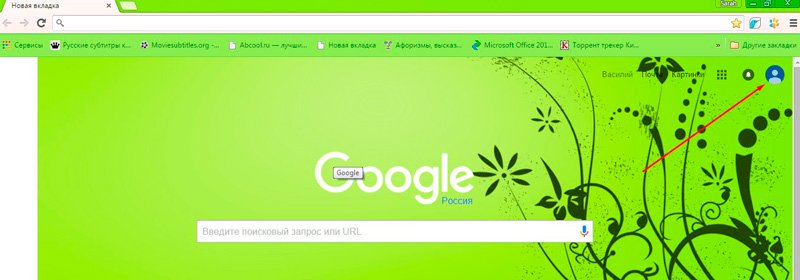
Stranica preglednika
- Na desnoj strani na vrhu će se odmah prikazati vaš profil.
- Ako vidite gumb "Doći"zatim morate unijeti svoju poštu
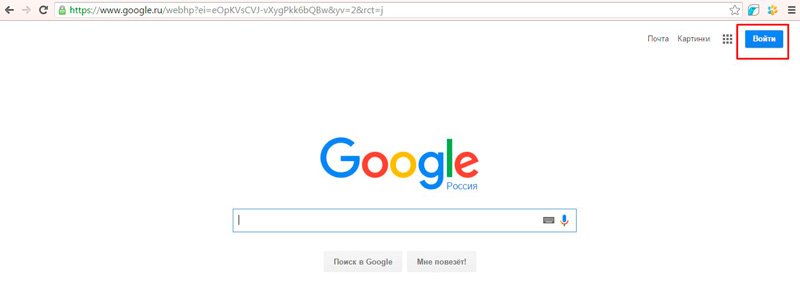
Ključ za unos
- Pritisnite ulaznu tipku i unesite valjanu prijavu i lozinku
- Ponovno dodirnite "Ulaz" i naći ćete se u pošti
- Sada u gornjem desnom kutu kliknite na ikonu svog profila i idite na "Moj profil"
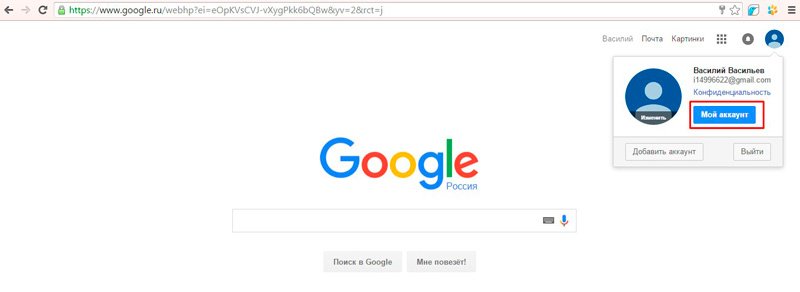
"Moj račun" Google
- U novom prozoru odaberite kategoriju "Sigurnost i prijava"
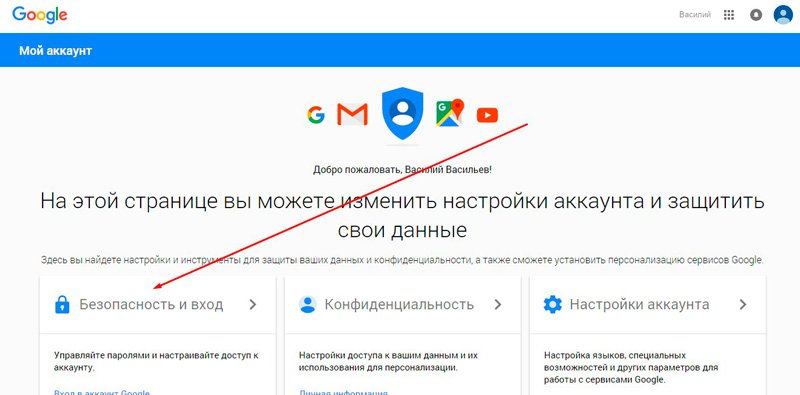
Odjeljak "Sigurnost i prijava"
- Pronaći "Google račun"
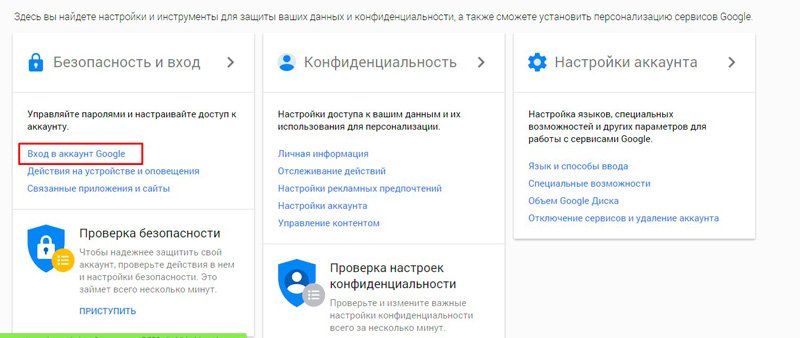
Ulaz na Google račun
- Slijedite vezu i otvorit ćete stranicu postavki na kojoj trebate kliknuti na "Zaporka"
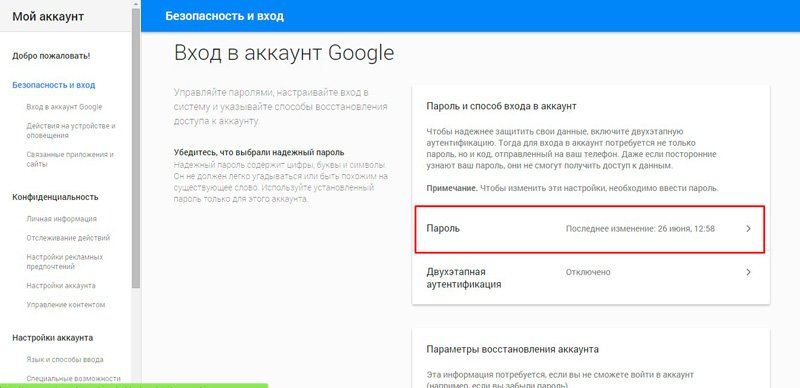
"Zaporka"
- Ponovno odredite zaporku s poštom
- Sada ćete se naći na stranici za unos nove lozinke.
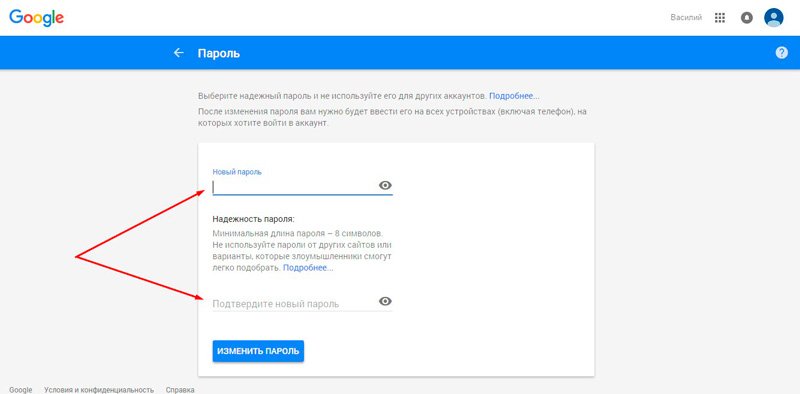
Stvaranje nove lozinke
- Upišite ga dvaput i spremite rezultat
Vrijedno je reći da će se kada mijenjate lozinku iz pošte, to će se promijeniti u drugim uslugama Google.
Kako promijeniti zaporku Google računa s telefonom Android?
Ako odlučite promijeniti lozinku s Googlea, ali ne s računala, ali s telefona ili tableta Android, onda je sve vrlo jednostavno.
- Prvo otvorite postavke sustava
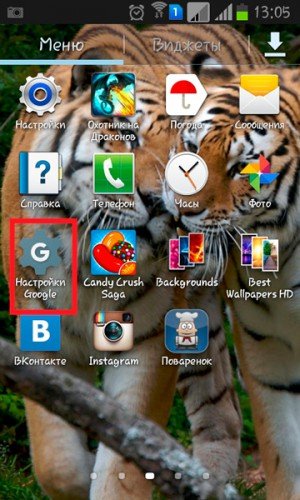
Google postavke
- Nadalje prolazite kroz B. "Sigurnost i prijava"
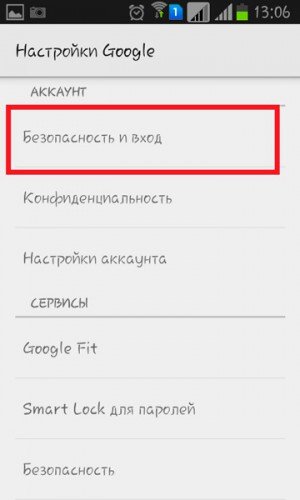
"Sigurnost i prijava"
- Sada će se kartica poznanstva otvoriti, gdje kliknemo "Zaporka"
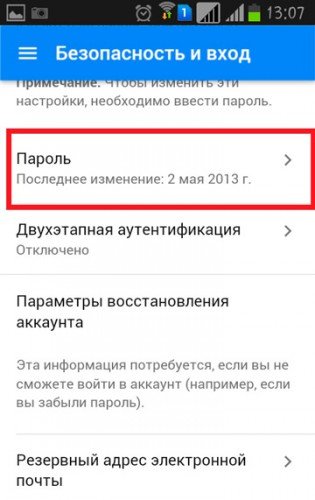
"Zaporka"
- Nakon što kliknete na ovaj gumb, morat ćete prvo upisati svoje korisničko ime i zaporku
- Na sljedećoj stranici sustav će predložiti da se pojavi nova lozinka.
- Unesite podatke koje su vam potrebne i spremite rezultat.
To je sve! Vaša se lozinka mijenja!
